在上篇文章我们配置完SCVMM主机,接下来我们使用SCVMM来在Hyper-v中创建windows7虚拟机,以及安装windiws7系统;在新建虚拟机之前我们先来安装库服务器,来简化我们新建虚拟机。
一、首选我们使用具有SCVMM管理员登录到SCVMM服务器,选择题“添加库服务器”
如图所示:
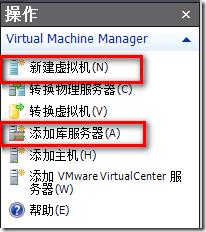
二、然后输入帐号和密码;
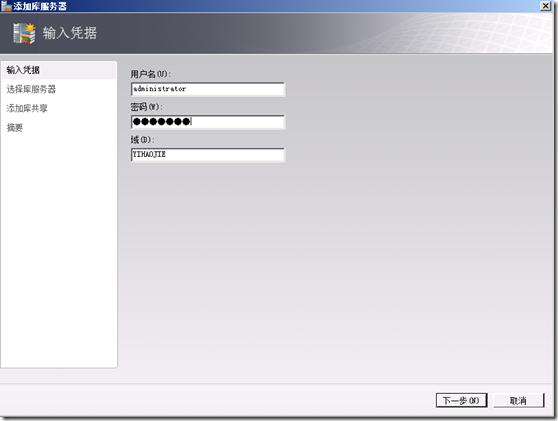
三、添加我们需要创建的库文件的hyper-v服务器,如图:

四、然后选择我们需要添加的库服务器的共享文件夹,系统有默认的库共享,如图我们选择的是自己创建的共享通过库文件来添加,

五、如图是我们添加库服务器的详细信息;
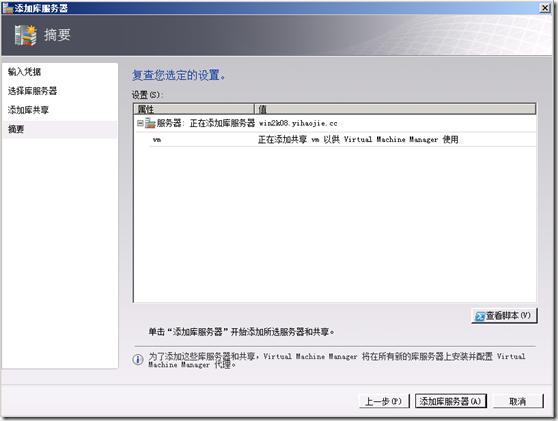
六、如图是添加库文件完成的界面;如果在创建的文件中有正在使用的镜像会弹出警告,我们刷新文件镜像库即可;如图所示:
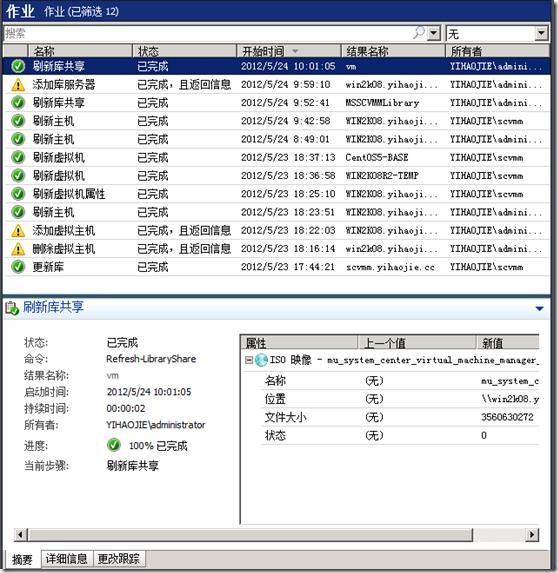
七、创建完库文件之后我们来开始新建虚拟机,如图我们选择空白的虚拟机硬盘;
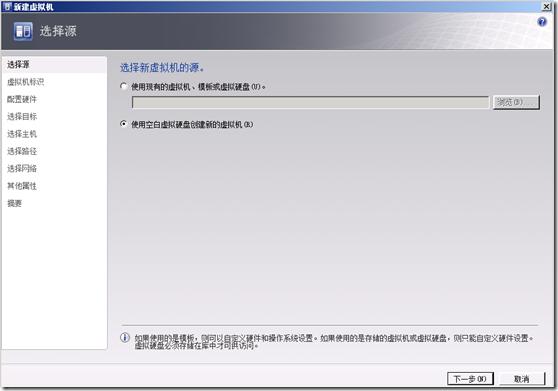
八、然后我们需要新建的虚拟机的名称、所有者的详细信息;
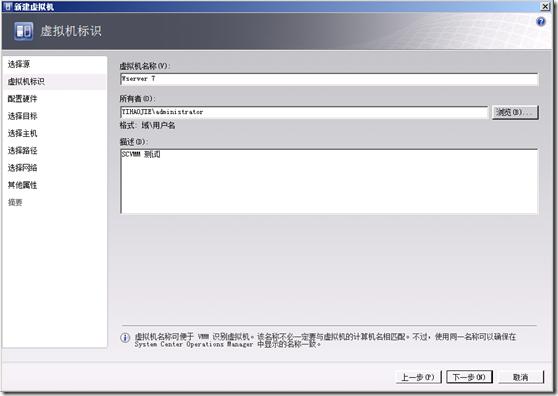
九、如图是添加虚拟机的界面,根据我们服务器的配置来部署我们需要新建的虚拟机,需要注意的是处理器的选择;
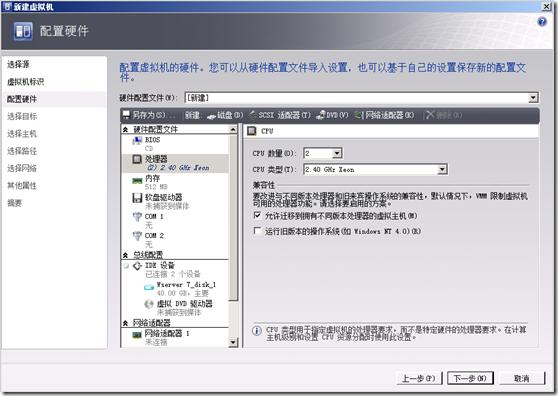
十、如图是我们添加我们的系统镜像,使用的系统镜像是我们刚才添加的库文件里面的镜像文件,然后下一步即可;
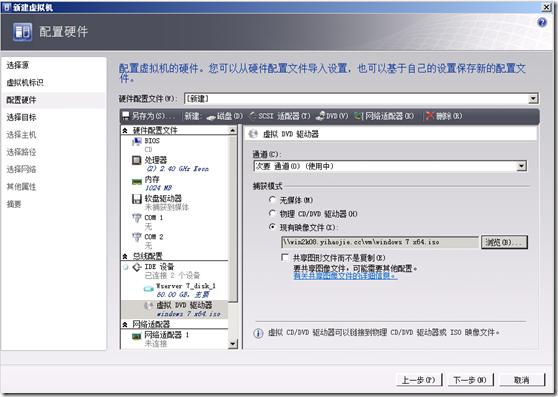
十一、 选择我们需要把新建的虚拟机部署到存储服务器上还是我们主机的服务器上,我们选择放置在主机的服务器上即可,如果环境是做高可用、HA的时候我们选择放置在存储上面,具体如图所示:
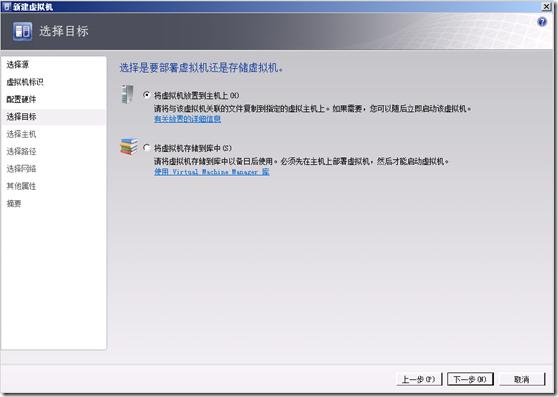
十二、 点击下一步选择我们新建虚拟机的性能要求,根据我们自己的定义我们来设置即可。
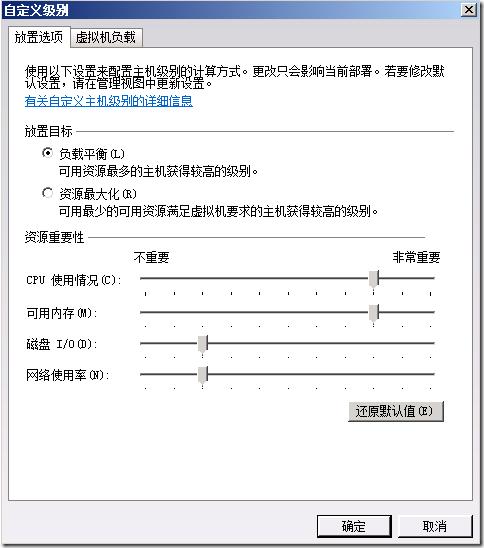
十三、 如下图是我们添加的虚拟机放置的主机的位置以及配置的详细信息;

十四、 然后我们选择我们虚拟机放置在主机服务器上的位置,点击浏览即可,如下图所示:
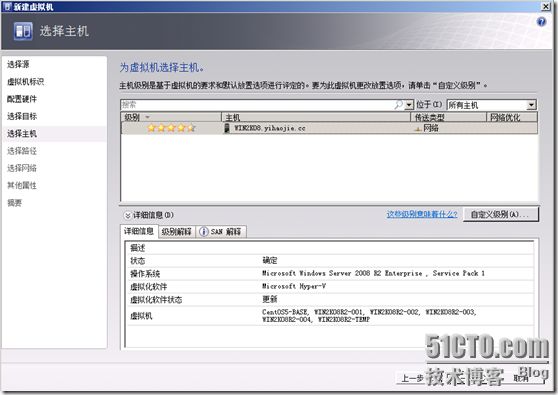
十五、 如图是我们新创建虚拟机放置的路径;
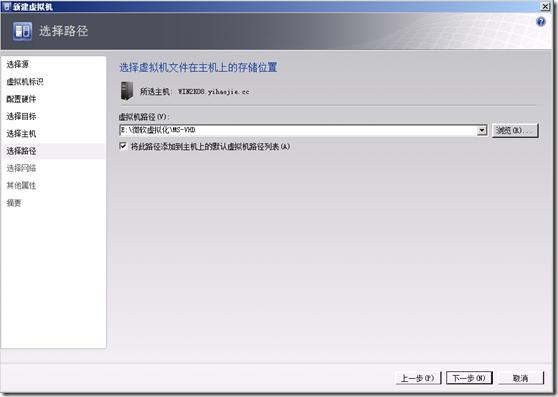
十六、 为我们新创建的虚拟机选择指定的网络,我们选择我们自己创建的网络,hyper-v服务器有三种网络情况,我们选择自己合适的网络情况即可;关于hyper-v网络状况的配置,我们后续会讲解;
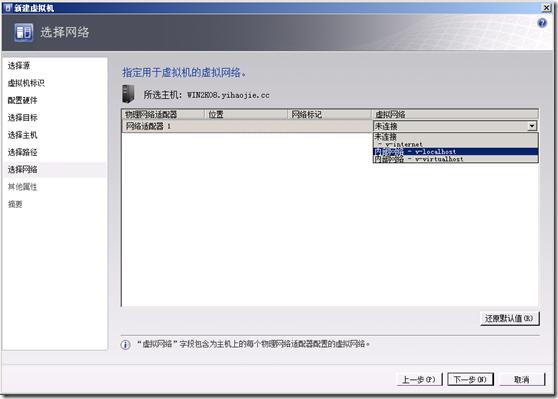
十七、 如下图是我们在主机启动的时候我们新建的虚拟机所进行的动作,以及我们在主机中安装虚拟机的操作系统。
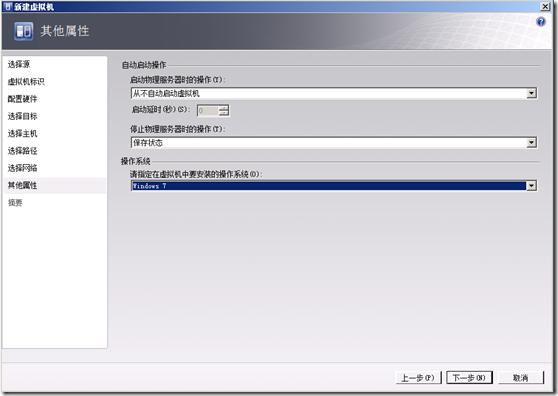
十八、 如下图是我们刚创建的虚拟机的详细信息;点击创建即可:
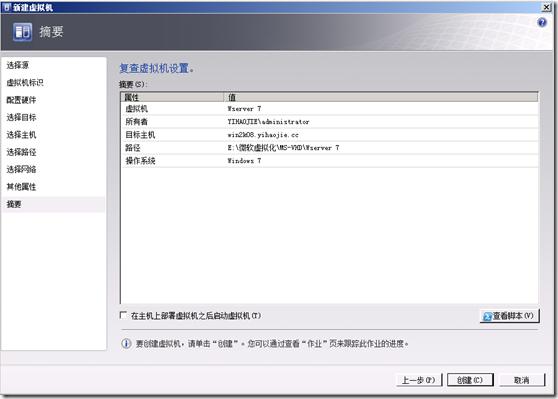
十九、 下图是我们正在创建虚拟机进行的作业;以及详细信息。
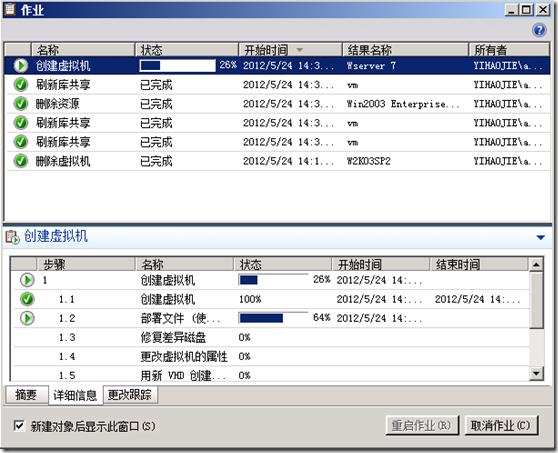
二十、 如图安装完成的界面,完成但是有错误提示是因为没有没有安装vmm的组件(虚拟来宾服务),我们安装组件虚拟来宾服务即可,具体如图:
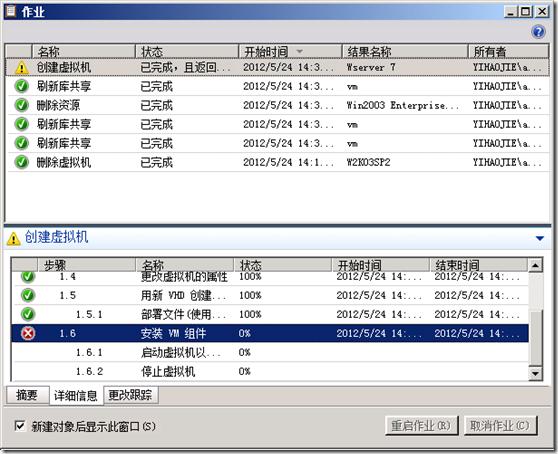
二十一、 如图是我们新创建的虚拟机windows7,选择“连接到虚拟机”即可
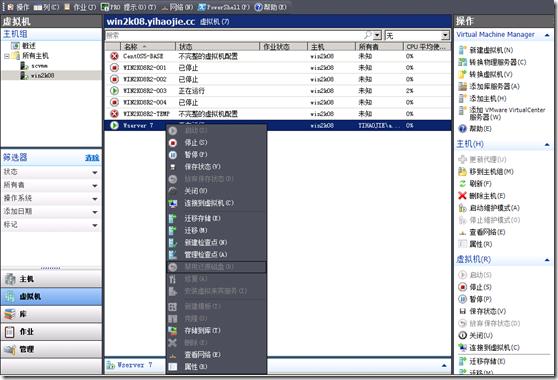
二十二、 如图是连接到我们创建的虚拟机,虚拟机的安装就不详细介绍了,和我们安装操作系统没有什么区别;
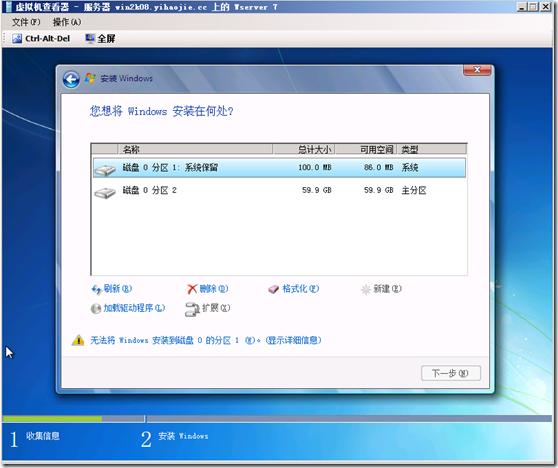
二十三、 如图是在vmm中安装完成的虚拟机界面
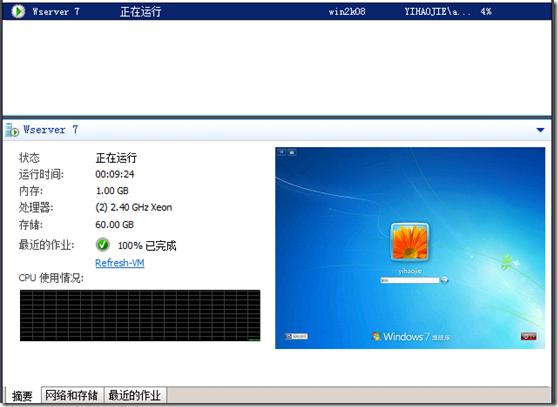
二十四、 然后我们关机我们新安装的windows7系统,我们来安装windows7系统组件虚拟机来宾服务;
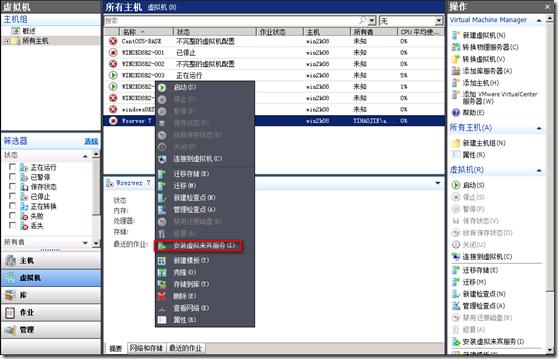
二十五、 如图是windows7虚拟机正在安装来宾服务;
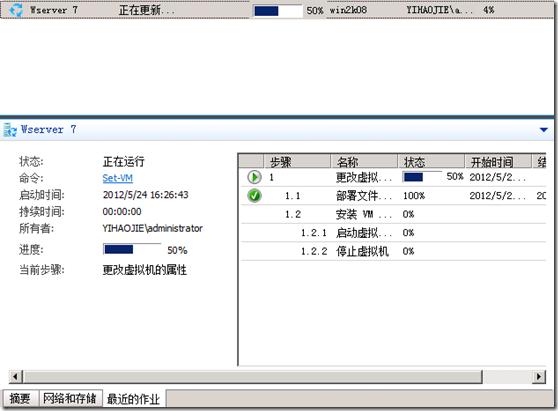
二十六、 如图是安装完成的作业状态;
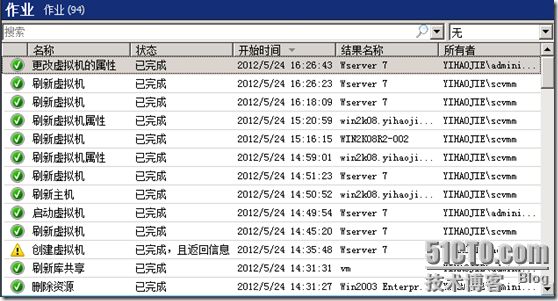
至此SCVMM虚拟机的部署就算完成了
需要注意的是要注意权限、防火墙、服务、
需要在本地安装SCVMM的本地代理服务
我们一直都在努力坚持原创.......请不要一声不吭,就悄悄拿走。
我原创,你原创,我们的内容世界才会更加精彩!
【所有原创内容版权均属TechTarget,欢迎大家转发分享。但未经授权,严禁任何媒体(平面媒体、网络媒体、自媒体等)以及微信公众号复制、转载、摘编或以其他方式进行使用。】
微信公众号
TechTarget
官方微博
TechTarget中国
相关推荐
-
回顾年度9大虚拟化技术
虚拟化管理员从未放弃追寻更好虚拟化技术,以使他们的工作更快、更易于管理以及更好地优化。 我们看到,虚拟化工具在 […]
-
从Azure VM到Hyper-V:想想这些技巧
多年来,IT行业已经推动IT人员把工作负载转到云中。虽然在公有云中有一些好处,但有些工作负载更适合运行云本地数据中心中。
-
功能多样的Get-VM PowerShell cmdlet,你知道多少?
Hyper-V管理员能够使用Get-VM PowerShell cmdlet查看并调整一系列虚拟机配置信息。微软花费大量精力对PowerShell进行优化,以提升其对本地或者远程服务器的管理功能。
-
支持Linux虚拟机:新版Hyper-V来帮忙
大家都知道,Linux虚拟机无法利用Hyper-V针对Windows虚拟机提供的众多特性。幸运的是,情况已经发生变化,Hyper-V现在能够为Linux提供更多的支持。
